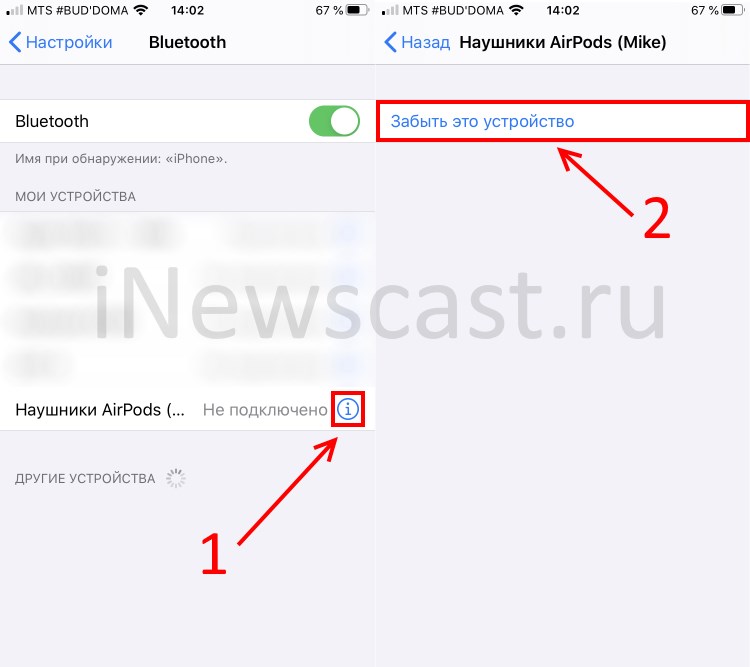- Как перезагрузить наушники Airpods
- Airpods не подключаются к телефону или macbook
- Как перезагрузить AirPods разных версий
- Как сбросить airpods до заводских настроек
- Не получается сбросить настройки
- Разрыв пары, перезагрузка или сброс AirPods
- Разрыв пары с наушниками AirPods
- Перезагрузка наушников AirPods
- Восстановление заводских настроек на AirPods
- Как сбросить (отвязать) наушники AirPods, если они не подключаются к iPhone, iPad или Mac
- Убедитесь, что вы используете необходимую версию iOS
- Наушники AirPods не подключаются к iPhone, iPad или Mac
- Видео по теме:
- Отвязать AirPods, или как сбросить настройки наушников до заводских
- Если ваши AirPods не хотят подключаться к Mac (MacBook, iMac и т.д.)
- Как сделать сброс (Hard Reset) AirPods? Все модели!
- 52 комментария . Оставить новый
Как перезагрузить наушники Airpods
Глюки могут случаться в работе любого гаджета, даже Airpods pro не исключение. Чаще всего причиной глюков является сбой Bluetooth — соединения, сброс которого решает проблему, но не всегда. Как перезагрузить Airpods, расскажем далее.
Airpods не подключаются к телефону или macbook
Важно. При проблеме с подключением вкладышей к iPhone, iPad или Macbook, сброс Airpods рекомендуется производить только тогда, когда другие шаги по устранению неприятности не дали результатов.
Для начала попробуйте устранить очевидные причины глюка с синхронизацией устройств.
| Причины | Устранение |
| Разряжены аккумуляторы ушек/зарядного кейса | Убедитесь в достаточном уровне заряда ваших наушников Airpods |
| Проверьте включён ли адаптер блютуз, на источнике звука | На iPhone, iPad или Mac откройте соответствующий пункт управления и активируйте Bluetooth |
| Программный сбой на устройстве, к которому пытаетесь подключить ушки | Выполните перезагрузку гаджета |
Если посредством простых шагов не удалось настроить синхронизацию аппарата с «ушками», переходите к радикальным мерам.
Как перезагрузить AirPods разных версий
Для перезагрузки AirPods первого и второго поколений а также AirPods Pro – необходимо поместить наушники в зарядный кейс, закрыть крышку и подождать более 10 секунд.
Для перезагрузки AirPods Max нужно одновременно зажать кнопку шумодава и колесико Digital Crown, как только индикатор рядом с портом зарядки загорится оранжевым, сразу же отпустить обе кнопки (время удержания примерно 12 секунд).
На заметку. Постарайтесь не упустить момент когда индикатор загорится оранжевым цветом, так как в случае передержки вы рискуете выполнить сброс наушников до заводских настроек.
Как сбросить airpods до заводских настроек
Чтобы сбросить Airpods до заводских настроек, придерживайтесь следующей инструкции:
- Проверьте, чтобы сами «ушки», беспроводной зарядный кейс или стандартный lightning-футляр имели хотя бы небольшой уровень заряда.
- Если ранее Аирподсы были подключены к Айфону или другому устройству, выполните сброс соединения. Меню «Настройки» → Bluetooth → Наименование сопряжённого устройства→ режим «Забыть это устройство».
- Произведите полный сброс (перезагрузку) беспроводной гарнитуры.
Возврат наушников к заводским настройкам (Hard Reset) выполняется в следующей последовательности:
- Поместите вкладыши в зарядный футляр и закройте крышку.
- По истечении 30 секунд откройте крышку кейса.
- Не вынимая «ушек» нажмите с удержанием 15–20 секунд на кнопку с тыльной стороны корпуса футляра.
- Отпустите кнопку, когда светодиод внутри кейса начнёт мигать оранжевым цветом.
- Когда засветившийся белым цветом индикатор сообщит о завершившемся процессе перезагрузки гарнитуры, гаджет снова готов к использованию. Можно приступать к синхронизации с iPhone или другим устройством.
Если что-то пошло не так, продолжайте искать причину проблемы и способ её решения.
Не получается сбросить настройки
Случаются при сбросе настроек Airpods нестандартные ситуации:
- светодиод не начинает мигать оранжевым;
- не получается обнулить зависшие синхронизации по причине утери смартфона;
- не работает один из вкладышей после сброса «ушек» к заводским настройкам;
- не заряжается кейс;
- другие проблемы.
У наушников Airpods 2 и других версий гарнитуры от Apple не так много вариантов «ремонта» своими руками. Большинство рекомендаций сводятся к следующим манипуляциям:
- зарядите на полную футляр и вкладыши;
- скиньте настройки гаджета ещё раз;
- попробуйте провести сопряжение с другим устройством;
- обратитесь в сервис.
Источник
Разрыв пары, перезагрузка или сброс AirPods
Если наушники AirPods работают неправильно, попробуйте разорвать с ними пару, перезагрузить или сбросить их.
Разрыв пары с наушниками AirPods
На iPhone, iPad или iPod touch. Откройте «Настройки» 

На Mac. Выберите меню Apple 
Примечание. Если наушники AirPods были удалены, то, чтобы использовать их снова, потребуется объединить наушники в пару с устройством, связанным с Вашим Apple ID.
Перезагрузка наушников AirPods
Если наушники AirPods работают неправильно, попробуйте перезагрузить их.
Выполните одно из описанных ниже действий.
AirPods (1‑го, 2‑го или 3‑го поколения) или AirPods Pro. Поместите наушники AirPods в прилагаемый к ним футляр, затем закройте крышку не менее чем на 10 секунд.
AirPods Max. На правом наушнике нажмите колесико Digital Crown и кнопку управления шумом и одновременно удерживайте их, пока индикатор состояния рядом с зарядным портом не начнет мигать оранжевым (примерно через 10 секунд), затем сразу отпустите обе кнопки.
Важно! Если Вы продолжите удерживать кнопки дольше примерно 10 секунд, будет выполнен сброс AirPods Max до заводских настроек.
Восстановление заводских настроек на AirPods
Если после перезагрузки наушники AirPods работают неправильно, можно восстановить на них заводские настройки.
Выполните одно из описанных ниже действий.
AirPods (1‑го, 2‑го или 3‑го поколения) или AirPods Pro. Поместите наушники AirPods в прилагаемый к ним футляр. При закрытой крышке нажмите кнопку настройки на задней панели футляра и удерживайте ее примерно 15 секунд, пока индикатор состояния не начнет мигать оранжевым, а затем белым цветом.
AirPods Max. На правом наушнике нажмите колесико Digital Crown и кнопку управления шумом и одновременно удерживайте их, пока индикатор состояния рядом с зарядным портом не переключится с мигания оранжевым на мигание белым (примерно через 15 секунд).
Это руководство применимо к iOS 15.1, iPadOS 15.1, watchOS 8.1, tvOS 15.1, macOS Monterey или новее.
Источник
Как сбросить (отвязать) наушники AirPods, если они не подключаются к iPhone, iPad или Mac
Можно сильно расстроиться, когда простые и привычные вещи, от которых требуется «просто работать», этого не делают. Ваши Apple AirPods должны быстро и беспрепятственно подключаться к телефону, iPad и другим устройствам. Необычной для пользователей оказывается ситуация, когда все складывается иначе – наушники AirPods не подключаются к iPhone, iPad или Mac…
Если вы уже сделали все обычные шаги для подключения беспроводной гарнитуры к вашему iOS-устройство или компьютеру Mac, но это не помогло, то вот что можно сделать для восстановления работоспособности такой связки.
Убедитесь, что вы используете необходимую версию iOS
Если раньше к вашему iPhone или iPad эта пара AirPods никогда не подключалась, стоит убедиться в соответствии устройства минимальным системным требованиям. Для связи с AirPods первого поколения iPhone или iPad должны работать под управлением iOS 10 или более новой версии. А для связи с гарнитурой второго поколения понадобится iOS как минимум версии 12.2. Для того чтобы проверить, какая версия iOS установлена на iPhone или iPad:
1. Откройте приложение «Настройки».
2. Перейдите в раздел «Основные» и выберите «Об этом устройстве».
3. В разделе «Обновление ПО» можно проверить доступное обновление и при необходимости установить его.
Наушники AirPods не подключаются к iPhone, iPad или Mac
Можно посоветовать предпринять несколько простых шагов, которые помогут вашим AirPods работать корректно большую часть времени.
- Убедитесь, что ваши AirPods заряжены. Для этого поместите наушники в чехол и подключите его к источнику питания через USB на 1-2 часа.
- На iPhone или iPad, к которым требуется подключиться, проверьте, включен ли Bluetooth. Для этого откройте «Пункт управления», проведя пальцем вниз от правого верхнего угла экрана или снизу вверх на старых iPhone. Там присутствует значок Bluetooth, который должен быть синего цвета в случае активности. Проверить это можно также с помощью меню Bluetooth приложения «Настройки».
- Перегрузите iPhone или iPad, к которым вы пытаетесь подключиться. Чаще всего проблемы, подобные этой, решаются с помощью перезагрузки устройства.
Видео по теме:
Отвязать AirPods, или как сбросить настройки наушников до заводских
В случае, если наушники AirPods первого или второго поколения не заряжаются, не могут подключиться к устройству или присутствует другая проблема, может потребоваться сброс настроек гарнитуры. Эти же действия относятся как к беспроводному чехлу для зарядки, так и к стандартному чехлу с разъемом Lightning.
Если ни один из вышеуказанных советов не помог, попробуйте осуществить сброс настроек AirPods и произвести повторное подключение их к вашему iPhone или iPad.
1. Отключите AirPods от iPhone или iPad. Для этого на вашем мобильном устройстве запустите приложение «Настройки» и выберите раздел Bluetooth. Справа от строки AirPods нажмите кнопку «i», а потом – «Забыть это устройство».
2. Поместите AirPods в чехол, закройте крышку и подождите не менее полуминуты. Теперь крышку можно открыть.
3. Нажмите и удерживайте клавишу настройки на задней стороне корпуса, пока индикатор состояния не мигнет несколько раз желтым цветом, а потом постоянно не начнет гореть белым.
4. Повторно подключите свои AirPods, используя стандартную процедуру их беспроводного подключения к различным устройствам.
Если ваши AirPods не хотят подключаться к Mac (MacBook, iMac и т.д.)
Если возникла проблема с подключением AirPods к Mac, то шаги по устранению неполадок в основном будут те же, что и для iPhone с iPad. Для начала убедитесь, что на компьютере установлена необходимая версия операционной системы.
AirPods первой версии требуют для взаимодействия macOS 10.12 Sierra или новее, а второму поколению нужно уже macOS 10.14.4 Mojave или более новая. Чтобы проверить версию установленного на ПК программного обеспечения, в меню Apple (логотип в строке меню слева) выберите пункт «Об этом Mac».
Для того чтобы проверить доступные обновления, откройте приложение «Системные настройки» и выберите раздел «Обновление ПО» и в случае наличия доступных обновления установить их, нажав кнопку «Обновить сейчас».
Если версия операционной системы удовлетворяет требованиям, то проделайте те же шаги, что и в случае с iPhone или iPad (инструкция выше). Если и это не помогло, то сбросьте настройки AirPods. Для этого:
1. На вашем Mac отключите AirPods. Для этого удерживайте клавишу ⌥Option (Alt), нажав на значок Bluetooth в строке меню.
2. В разделе устройства выберите AirPods и нажмите «Удалить». Подтвердите это действие.
3. Поместите AirPods в чехол, закройте крышку и подождите не менее полуминуты. Теперь крышку можно открыть.
4. Нажмите и удерживайте клавишу настройки на задней стороне корпуса, пока индикатор состояния не мигнет несколько раз желтым цветом, а потом постоянно не начнет гореть белым.
5. Теперь попробуйте повторно подключить свои AirPods, используя стандартную процедуру их беспроводного подключения к различным устройствам.
Источник
Как сделать сброс (Hard Reset) AirPods? Все модели!
Понадобилось выполнить жесткую перезагрузку и сбросить все настройки AirPods? Никаких проблем!
Сейчас быстренько расскажу, как это сделать.
Инструкция подходит для любой модели беспроводных наушников Apple — AirPods 1, 2 и Pro (чем они вообще отличаются?).
- Наушники и кейс должны быть заряжены (хотя бы чуть-чуть).
- Если AirPods были подключены к iPhone или iPad, то необходимо «отвязать» их от устройства («Настройки — Bluetooth — Название ваших AirPods — забыть это устройство»).
Все готово? Отлично!
Теперь можно выполнить полный сброс (Hard Reset) настроек AirPods:
- Помещаем наушники в кейс.
- Закрываем крышку и ждем 30 секунд.
- Открываем крышку (наушники не вытаскиваем!).
- Нажимаем и удерживаем (!) кнопку на обратной стороне футляра.
- Ждем не менее 15 секунд (до тех пор, пока индикатор на кейсе не начнет мигать оранжевым).
- Отпускаем кнопку.
- Готово!
Теперь настройки AirPods полностью сброшены — наушники отвязаны от любого устройства. Можно подключаться снова!
P.S. Получилось? Нет? Остались вопросы? Пишите в комментарии (чем смогу — помогу)!
Всем привет!
Меня зовут Михаил и это мой блог.
Добро пожаловать!
P.S. Иногда меня можно застать в прямом эфире. Залетай, поболтаем!;) В данный момент — OFFLINE!
52 комментария . Оставить новый
Доброе утро, Не горит индикатор жёлтым светом(((
Доброе! А сам кейс заряжен? Кнопка удерживается достаточное количество времени? Если на все вопросы ответ «Да», то, возможно, какой-то брак:(
Нет, кейс заряжается но левый наушник не работает. И не сбрасывается даже когда нажимаю и удерживаю кнопку на кейсе
Скорей всего, это брак (или «просто» поломка) — придется идти в сервис:(
Здравствуйте! У меня устройство Android, но ранее наушники подключались. Сейчас же, когда я открываю кейс, синим цветом горит только один наушник (левый), а правый вообще «умер». Не при зарядке, не при сбросе, ничего не меняется. Может, внутри одного наушникаа произошёл какой-то сбой. Я не знаю(((
Здравствуйте. У оригинальных AirPods на наушниках нет никакой индикации — синим цветом они не горят. Возможно, у вас какая-то другая модель — именно поэтому тот способ жесткого сброса, который описан в статье, не работает (не помогает).
Что делать? Узнать модель наушников и поискать те инструкции, которые подходят именно к ней. Если не поможет, то, наверное, стоит отнести устройство по гарантии.
здравствуйте, я купил rori pods только вчера, сегодня утром все было хорошо, оба наушник работали, затем заметил, что аудио проигрывается только в правом, поставил зарядить оба, отключил блютуз, сейчас заметил, что левый при зарядке в кейсе не мигает красным, как правый, в чем проблема? может брак?
Здравствуйте. Я не знаком с данной моделью наушников — поэтому, к сожалению, подсказать ничего не смогу.
Здравствуйте, у меня похожая проблема, наушники не подключаются, когда открываю крышку на телефоне не появляется менюшка с зарядкой и т.д. как раньше, так же, кнопка «настройки» не работает, когда я ее зажимаю цвет индикатора не меняется с зеленого на белый
Здравствуйте. А кнопка удерживается достаточно долго? Если да, то, возможно, какой-то брак — нужен сервис.
А если нет доступа к телефону, к которому наушники подключались ранее, как быть тогда? 🙁 не получается обнулить, а телефон был украден… когда подключаются наушники, я не могу их не переименовать, ничего сделать
Как быть? Просто пропустить первый этап инструкции. «Отвязка» наушников от устройства — штука важная, но далеко не обязательная (жесткий сброс AirPods можно сделать и без этого).
А что делать если один наушник подключается, а другой нет, сброс пытался делать, безуспешно.
Копия аирподс 1 анимации нету.
Перестал работать после того, как вставлял их в другой кейс
С копиями очень сложно что-то сделать — ведь даже «обычные» AirPods имеют не так много вариантов ремонта в «домашних условиях».
Можно попробовать:
1. До конца зарядить наушники и кейс.
2. Ещё раз попытаться сделать полный сброс.
2. Подключиться к другому устройству.
Иных вариантов, наверное, нет.
Здравствуйте, почему когда я сделала сброс и подключила из заново, то их название было вообще не понятно откуда взято?
Здравствуйте! Название должно быть «обычное» — AirPods. Возможно:
1. Какой-то сбой.
2. Это не AirPods.
Купил аирподсы, через пол месяца левый наушник стал быстро разряжаться(или он вообще не заряжался), а правый заряжался и долго держал зарядку, через некоторое время правый наушник вообще перестал работать, тоесть не издает не единого звука, а кейс с самого начала перстал гореть оранжевым когда я ставил на зарядку кейс с наушниками, а раньше когда он горел оранжевым все прекрасно заряжалось, пробовал делать и сброс, и переподключал к устройству не помогло, так же, всегда горит зеленый на зарядке кейса с наушниками и все, пробовал даже разрядить полностью а потом зарядить, уже кейс горел красным, но всеравно та же проблема
Скорей всего, придётся идти в сервис:(
Добрый ночи. Столкнулся с такой проблемкой. Не знаю, можно ли назвать эту ситуацию проблемой, скорее всего находка-радость наверное) (Строго не судить мой поступок) Год назад друг оставил в машине в бардачке у меня наушники оригинальные от AirPods и он несколько раз спрашивал у меня, но я смотрел и так и не нашел. Потом спустя год нашел в старых вещах в сумке спортивном, мама оказывается туда положила. Теперь ему обратно отдавать как то стремно, мол подумает то что по пользовался год и вдруг отдает, тем более у него щас новые наушники от яблоки Pro. Так что думаю обойдется без этих) Теперь вопрос, мы видимся каждый день, я сделал сброс этих наушников, при встрече с ним он не зазвенит ли?? Или в «Найти айфон» не выскочит геолокация? После сброса? А то если выяснится что я скрыл это, как то за крысу себя подписывать не охота.
Доброй! Нет, не «зазвенит» (AirPods не привязываются к iCloud) — можно спать спокойно.
У кого не получается жестко перезапустить наушники. перед тем как удерживать нажмите один раз, чтоб загорелся белый индикатор, а потом уже удерживаете. Мне это помогло.
Источник